Jos varmuuskopioit iOS- tai iPadOS-laitteesi tietokoneelle, saatat joutua miettimään, mihin kaikki nämä tiedot todella tallennetaan. Ehkä haluat tehdä kopioita, purkaa tiedostoja tai tyhjentää tilaa poistamalla vanhat varmuuskopiot.
Tässä viestissä olemme osoittaneet tarkalleen, mihin iPhone-, iPad- tai iPod touch -varmuuskopiot on tallennettu Mac- ja Windows-tietokoneille. Selitimme jopa, kuinka löytää tiettyjä varmuuskopioita iTunesin ja Finderin avulla macOS Catalinassa.
Lue tämä ensin, jos et halua pilata varmuuskopioita!
iTunesilla tai Finderilla tekemäsi iPhone-, iPad- ja iPod touch -varmuuskopiot tallennetaan monimutkaisina kansioina. On mahdotonta tietää, mitä kukin tiedosto on, koska kaikki laitteestasi on pirstaloitunutta.
Tämä parantaa tietojesi turvallisuutta, mutta tarkoittaa, että sisällön poiminta varmuuskopiosta ei ole helppoa. Yleensä sinun on käytettävä kolmannen osapuolen tietojen palautussovellusta auttamaan sinua tässä.
Jos siirrät tai muokkaat yhtä tiedostoa, se voi tehdä koko varmuuskopion hyödyttömäksi.
Tee aina uusi kopio varmuuskopiosta, ennen kuin muokkaat mitään. Tallenna kopio tietokoneesi toiseen paikkaan ja käsittele sitä sieltä. Älä koskaan juurisi varmuuskopiokansioon, jos et tiedä tarkalleen, mitä olet tekemässä.
Missä iPhone-, iPad- tai iPod touch -varmuuskopioni on tallennettu macOSiin?
Napsauta tätä löytääksesi varmuuskopiot Windowsista.
Varmuuskopiot, jotka olet tehnyt iPhonesta, iPadista tai iPod touchista iTunesin avulla - tai Finderin avulla macOS Catalinassa - tallennetaan käyttäjän kirjastoon. Tämä on piilotettu kansio, johon mahtuu MacOS: n järjestelmätiedostot.
Voit löytää iTunes- tai Finder-varmuuskopiot kirjastosta kahdella tavalla: käyttämällä itse Finderia tai etsimällä tiettyä tiedostopolkua Spotlightilla.
Kuinka löytää iTunes- tai Finder-varmuuskopiot Finderilla:
- Avaa uusi Finder-ikkuna.
- Pidä vaihtoehto ja valitse Siirry> Kirjasto.
- Navigoida johonkin Sovellustuki> MobileSync> Varmuuskopiointi.
- Jokainen kansio vastaa eri laitteen varmuuskopiota Macissa.
 Jokaisella laitteella on oma salattu nimetty kansio kirjastossa.
Jokaisella laitteella on oma salattu nimetty kansio kirjastossa. Kuinka löytää iTunes- tai Finder-varmuuskopiot Spotlightilla:
- Avaa Spotlight hakukuvakkeella valikkorivin oikeassa yläkulmassa.
- Kopioi ja liitä seuraava tiedostopolku:
~ / Kirjasto / Sovellustuki / MobileSync / Varmuuskopiointi /
- Lehdistö palata.
- Jokainen kansio vastaa eri laitteen varmuuskopiota Macissa.
 Etsi Varmuuskopiot-kansio nopeasti Spotlightilla.
Etsi Varmuuskopiot-kansio nopeasti Spotlightilla. Jos haluat löytää tietyn iPhonen, iPadin tai iPod touchin varmuuskopion Macista, sinun on hallittava varmuuskopioita iTunesista tai Finderista. Napsauta tätä saadaksesi lisätietoja siitä.
Missä iPhonen, iPadin tai iPod touchin varmuuskopio on tallennettu Windowsiin?
IPhonen, iPadin tai iPod touchin varmuuskopioiden tarkka sijainti Windowsissa riippuu siitä, oletko ladannut iTunesin Microsoft Storesta vai Applen verkkosivustolta.
Siitä huolimatta on kaksi tapaa etsiä iTunes-varmuuskopiot Windowsista ja ensimmäinen menetelmä on sama riippumatta siitä, mistä iTunes on peräisin.
Kuinka löytää iTunes-varmuuskopiot File Explorerilla:
- Avaa uusi Resurssienhallinta-ikkuna.
- Siirry seuraavaan kansioon:
\ Users \ (käyttäjänimi) \ AppData \ Roaming \ Apple Computer \ MobileSync \ Backup \
- Jokainen kansio vastaa eri laitteen varmuuskopiota tietokoneellasi.
 Kopioi varmuuskopiokansiot uuteen sijaintiin ennen sisällön muokkaamista.
Kopioi varmuuskopiokansiot uuteen sijaintiin ennen sisällön muokkaamista. Kuinka löytää iTunes-varmuuskopiot hakupalkin avulla
- Etsi hakupalkki Windows-versiostasi.
- Etsiä %sovellustiedot% tai %KÄYTTÄJÄPROFIILI% riippuen siitä, saitko iTunesin Microsoft Storesta vai Applen verkkosivustolta.
- Siirry kohtaan Apple (tai Apple Computer)> MobileSync> Varmuuskopiointi.
- Jokainen kansio vastaa eri laitteen varmuuskopiota tietokoneellasi.
 Etsi iTunes-varmuuskopiot Windowsin hakupalkista.
Etsi iTunes-varmuuskopiot Windowsin hakupalkista. Etsi tiettyjä iPhone-, iPad- tai iPod touch -varmuuskopioita iTunesista
Laitteiden erottaminen pelkästään varmuuskopiokansioista ei ole helppoa. Sen sijaan on paljon helpompaa löytää tiettyjä iPhone-, iPad- tai iPod touch -varmuuskopioita iTunesin avulla.
Jos sinulla on Mac, jossa on macOS Catalina tai uudempi, napsauta tätä saadaksesi lisätietoja varmuuskopioiden löytämisestä Finderilla.
Kuinka löytää tiettyjä varmuuskopioita iTunesin avulla:
- Avaa iTunes Mac- tai PC-tietokoneellasi.
- Mac: Valitse iTunes> Asetukset> Laitteet.
- PC: Valitse Tiedosto> Asetukset> Laitteet.
- Control-napsauta tai napsauta hiiren kakkospainikkeella etsimääsi laitteen varmuuskopiota.
- Valitse Näytä Finderissa.
 Ctrl-napsauta ja valitse Näytä Finderissa löytääksesi tietyn varmuuskopiokansion.
Ctrl-napsauta ja valitse Näytä Finderissa löytääksesi tietyn varmuuskopiokansion. Etsi erityisiä varmuuskopioita Finderin avulla macOS Catalinasta
Jos haluat etsiä tiettyjä laitteiden varmuuskopioita Finderin avulla, temppu on ensin liittää iOS- tai iPadOS-laite tietokoneeseen. Sen ei tarvitse olla sama laite, jolle haluat löytää varmuuskopion.
Jos osaat löytää tiettyjä varmuuskopioita yhdistämättä laitetta Finderiin, kerro meille miten kommenteissa.
Tiettyjen varmuuskopioiden löytäminen Finderin avulla:
- Liitä iOS- tai iPadOS-laite tietokoneeseen.
- Avaa uusi ikkuna Finderissa ja valitse laite sivupalkista.
- Siirry Yleiset-välilehteen ja napsauta Hallitse varmuuskopioita.
- Control-napsauta löydettävää laitteen varmuuskopiota.
- Valitse Näytä Finderissa.
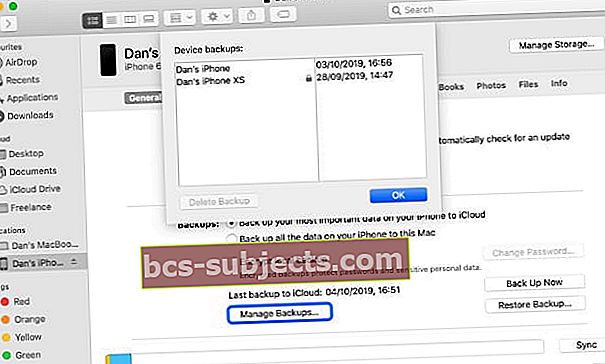 Etsi tietyt varmuuskopiot Finderista ja näytä ne Finderissa napsauttamalla ohjainta ja napsauttamalla.
Etsi tietyt varmuuskopiot Finderista ja näytä ne Finderissa napsauttamalla ohjainta ja napsauttamalla. Paketoida
Vaikka voit vain poistaa laitteesi varmuuskopiot tietokoneesi MobileSync / Backups-kansiosta, emme suosittele sitä. Jotta et poista tärkeitä varmuuskopioita, on aina parempi käyttää Finderia tai iTunesia nähdäksesi varmuuskopiotiedot ennen kuin poistat mitään!
Kerro meille alla olevista kommenteista, jos et löydä iPhonen, iPadin tai iPod touchin varmuuskopioita Mac- tai Windows-tietokoneellasi. Teemme varmasti kaikkemme auttaaksemme sinua.


